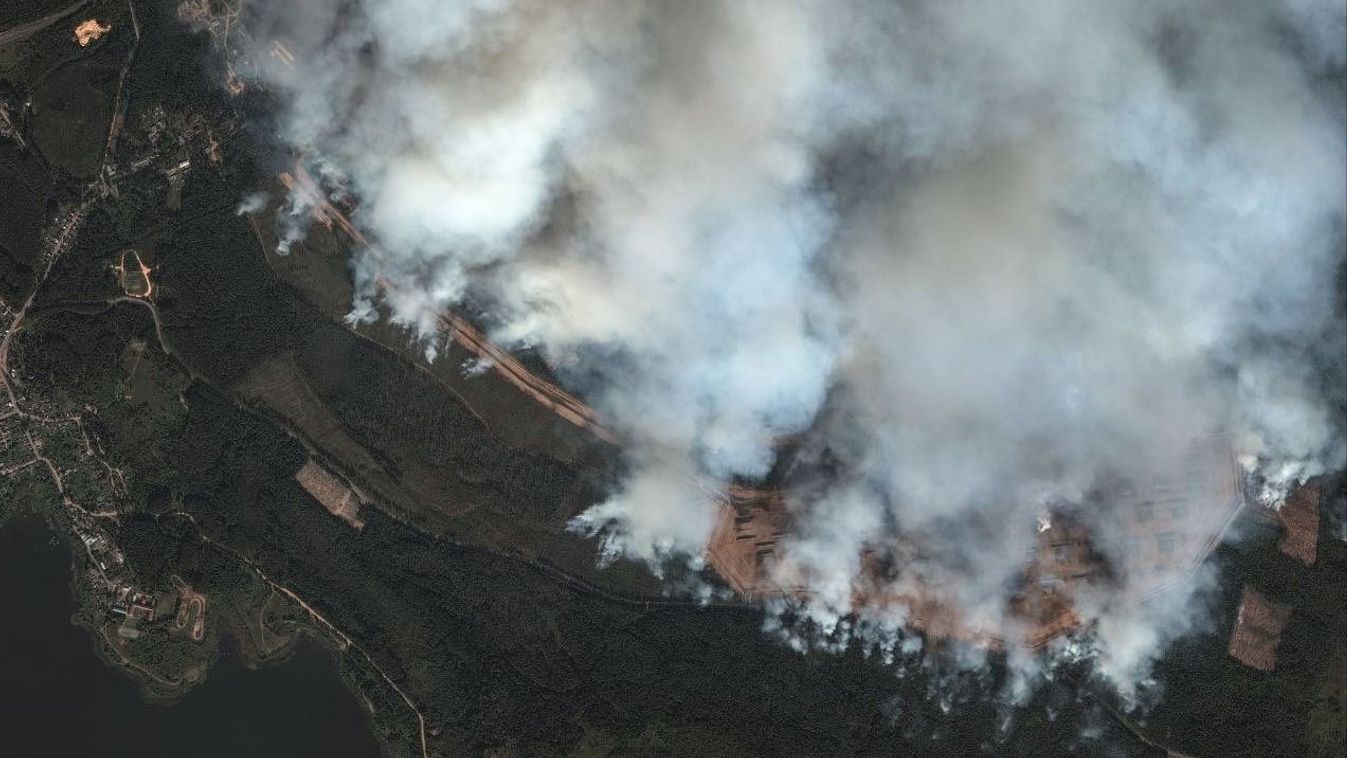Mi az a Google Meet és hogyan tudunk videohívásokat indítani vele?
Mi az a Google Meet?
A Google úgy döntött, hogy létrehoz egy olyan alkalmazást, ami megfelel a összes felhasználói igénynek. A Google Meet használatához nem szükséges szoftvereket vagy további extra bővítményeket installálni az ön, vagy tárgyalópartnere számítógépén. A Google Meet videóhívásait ugyanúgy indíthatja az ingyenes alkalmazásból, mint a G Suite vállalatok és szervezetek számára kialakított fizetős verziójából. Az üzleti változat formában érhető el: Basic, Business és Enterprise. Ezeknél a felkínált alkalmazások típusa és verziója különbözik. Például a Basic verzió 30 GB felhő tárhelyet kínál, amíg a Business és az Enterprise verzióknál a felhő tárhely korlátlan. Az ingyenes csomagban 10 emberrel beszélhet egyszerre a Google Meetben, a fizetős Basic változattal pedig már 100 emberre is ki tudja bővíteni a hívást. A Business verzióban 150 embert enged egyszerre hívásba, az Enterprise pedig 250-et, live streaminggel pedig akár 100000 ember is csatlakozhat.
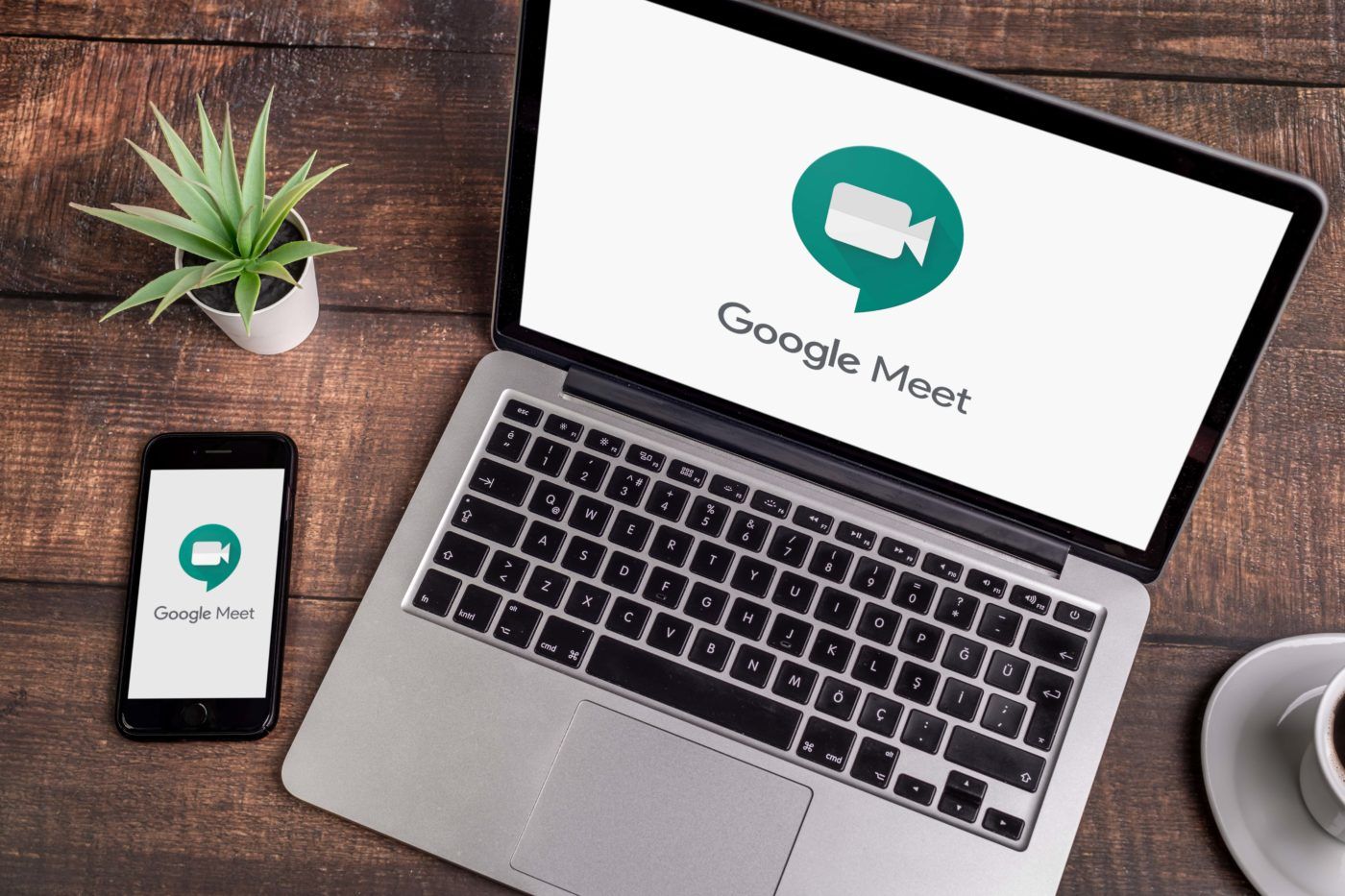
Hogyan Hozzunk létre megbeszélést a Google Meetben?
Időpontokat könnyel lehet létrehozni, és több módja is van. Az egyik, hogy a meet.google.com oldalra megy, és a Megbeszélés indítása vagy a Csatlakozás gombra kattint. A következő lépésben írja be a megbeszélés nevét pl. „A 2021-es költségvetés áttekintése” és kattintson a következőre. Kapcsolja be megjelenő ablakban a kamerát és engedje meg a böngészőjének, hogy elérje, így a fő kamera képe megjelenik az ablakban. Kattintson a „Belépés” gombra. Egy ablak ugrik fel, ahol meghívhatja a résztvevőket a beszélgetésbe. Az elérési linket külön e-mailben is elküldheti a résztvevőknek, ez így néz ki: meet.google.com/ikg-wbxq-dkr. Ha rákattintanak, be tudnak lépni egyenesen a videóhívást tartalmazó szobába. Kattinthat az Új személy hozzáadására is, itt a nevüket vagy az e-mail címüket kell beírni.
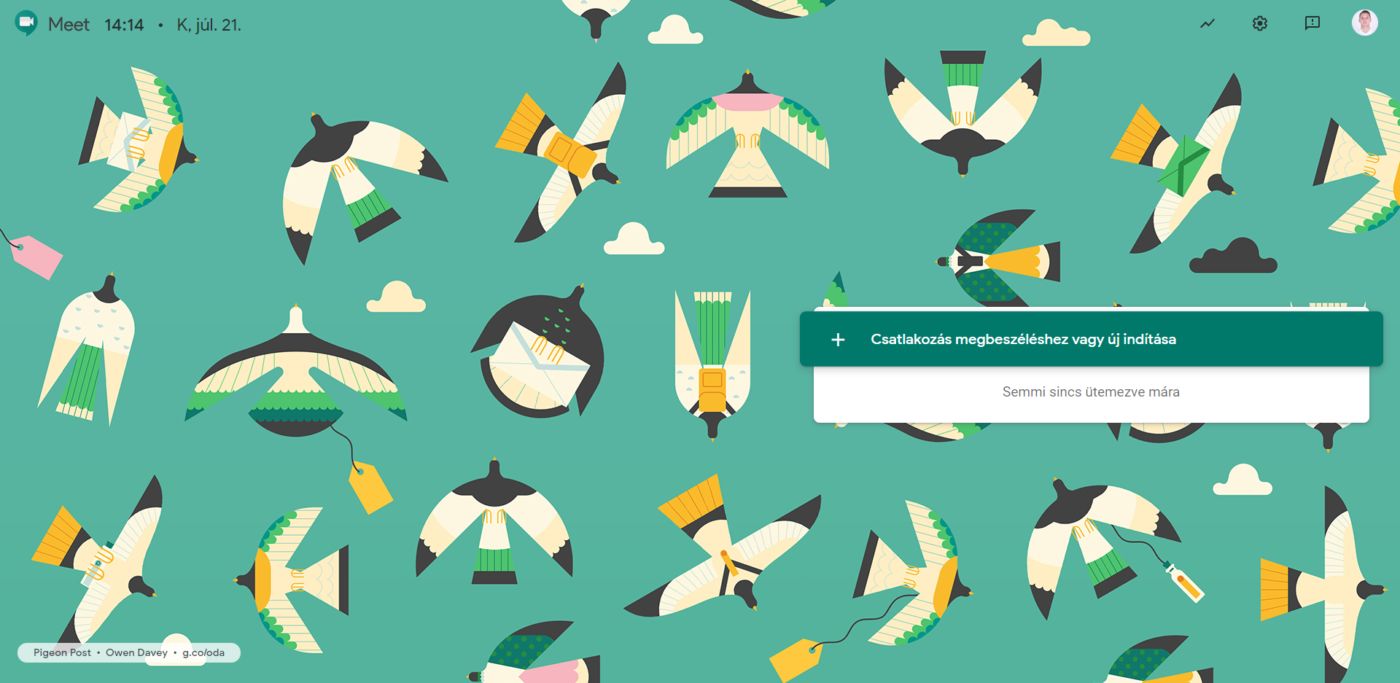
A Google Meetet kikapcsolhatja vagy lenémíthatja a kamerát az ablak alján lévő gombbal.
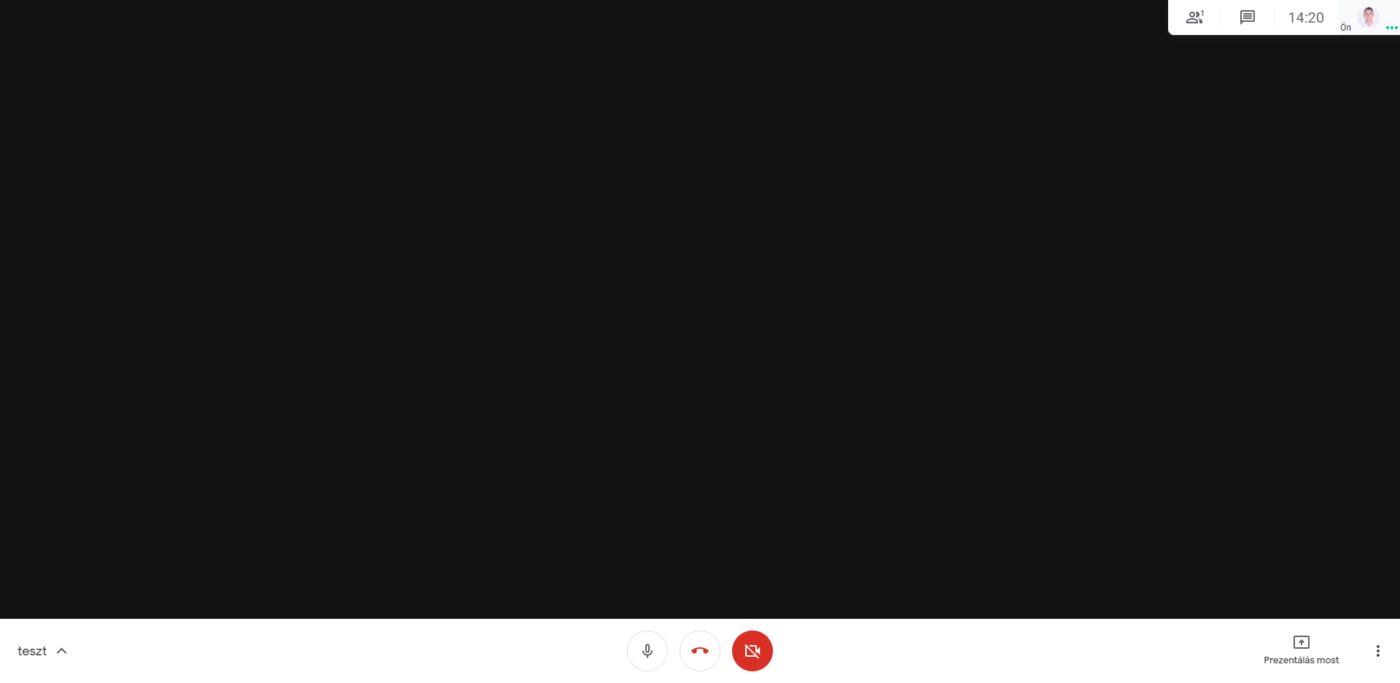
A jobb felső sarokban lévő kis „ember” ikonra kattintva láthatja a résztvevők listáját. Itt tud még több embert meghívni a megbeszélésre. Ha ön a szervező, egyenként lenémíthatja a résztvevőket.
Egy másik módja a megbeszélés létrehozásának, ha a Google Naptárba lép be a calendar.google .com címen. Ha a jobb felső sarokban lévő +Létrehozás gombra kattint, a felugró ablakban létrehozhatja, szerkesztheti az eseményt és kiválaszthatja a Google Meet-videokonferencia hozzáadását. A résztvevőknek elküldheti a linket vagy hozzáadhatja őket a naptári eseményhez, amiről e-mail értesítést kapnak.
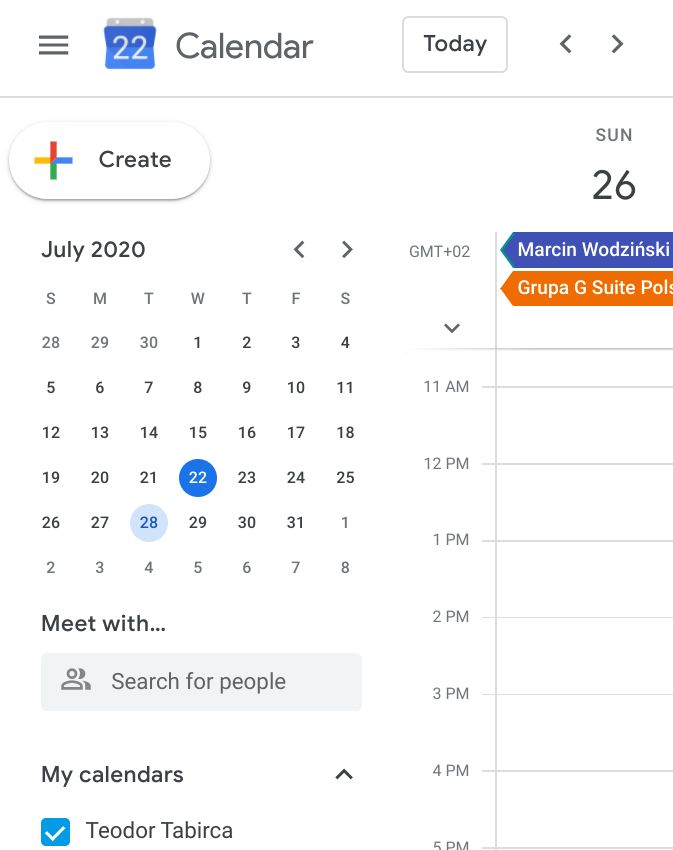
Ehhez hasonlóan a egyenesen a Gmailből is hozhat létre eseményt a Google Naptárban. A beérkezett üzenetet nyissa meg, majd kattintson a 3 pontra a felső sávban, ezután válassza ki az „Esemény létrehozását” és a „Bekapcsolódás Google Meettel” gombot.
További bővítmények a Google Meetben
Képernyő megosztás
A videohívásokon túl a Google Meetet megoszthatja teljes képernyőjét, így megmutathatja asztalát és a gépére telepített programokat. Tökéletes megoldás, ha szeretnénk prezentációt vagy dokumentumot bemutatni a partnereknek vagy ha tréninget vagy webináriumot szeretnénk tartani. Egyszerűen csak kattintson a „Prezentálás most” gombra a jobb alsó sarokban.
Tárcsázzon be telefonról
Ahogy fent említettük, a Google Meet ingyenes azonban vannak korlátozások. Vállalatok számára a G Suite csomagban elérhető, ami 3 változatban kapható: Basic, Business és Enterprise. Az utóbbi lehetővé teszi a Google Meet résztvevői számára, hogy telefonhívással csatlakozzanak. Ezt a megoldást érdemes használni, ha gyenge az internet kapcsolat vagy nincs elérhető WiFi.
Cset a videohívás alatt
A jobb felső sarokban lévő cset ikon megnyitja egy beszélgetés ablakot, ahol linket vagy üzenetet küldhet a többi résztvevőnek, vagy megkérdezhet mindenkit a csatlakozás minőségéről.
Feliratok
A jobb alsó sarokban lévő 3 pontra kattintva további lehetőségeket érhet el, például ha bekapcsolja a feliratozást, az elhangzottakat írott szöveggé alakíthatja. Szeretnénk megjegyezni, hogy ez a funkció magyarul egyenlőre még nem elérhető.
Megbeszélések felvétele
A Google Meettel felveheti a megbeszéléseket és a felvételt elmentheti a Google Drivera. Ez az opció hasznos lehet azok számára, akik nem tudnak részt venni a megbeszélésen, vagy ha később tréning anyagnak szeretné használni a megbeszélés részeit.
Zajszűrés
A Google Meet nemrég egy újabb funkcióval bővült aminek segítségével kiszűrheti a háttérzajokat és nagyban javíthatja a hívások minőségét. Ez nagy segítség lehet azok számára, akik zsúfolt, zajos helyekről csatlakoznak a hívásba.
A Google társult az Asusszal, hogy létrehozhasson egy olyan hardver megoldást, amivel a beállítások problémamentesen működnek és teljesen kompatibilis a szoftverrel. A Meet hardver egy átfogó csomag, ami tartalmaz: egy 4K videókamerát, egy hangszórót, beépített mikrofonnal, egy érintő panelt és egy olyan licencet, amivel adminisztrátori szinten irányíthatja a készüléket. Ezeket a megoldásokat olyan világcégek használják, mint a Motorola, az Auchan és az SMB szektor tagjai.
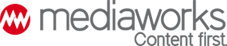
Portfóliónk minőségi tartalmat jelent minden olvasó számára. Egyedülálló elérést, országos lefedettséget és változatos megjelenési lehetőséget biztosít. Folyamatosan keressük az új irányokat és fejlődési lehetőségeket. Ez jövőnk záloga.